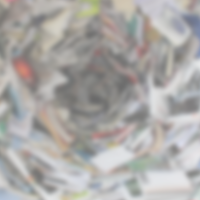青森県プログラミング教育
スタートパッケージ
スタートパッケージ
このページは青森県のプログラミング教育を推進するためのページです。
青森県内の小学校プログラミング教育の実践事例などの情報を閲覧できます。
1
8
3
7
8
新着情報・更新履歴
- 2021.03.16 青森県総合学校教育センター研究成果へのリンクを追加しました。
- 2021.03.15 小学校 国語科の実践授業事例を1例追加しました。
- 2021.03.15 小学校 社会科の実践授業事例を2例追加しました。
- 2021.03.15 小学校 理科の実践授業事例を1例追加しました。
- 2021.03.15 小学校 音楽科の実践授業事例を3例追加しました。
- 2021.03.15 小学校 図画工作科の実践授業事例を1例追加しました。
- 2020.09.29 小学校 算数科の実践授業事例を1例追加しました。
- 2020.09.29 小学校 理科の実践授業事例を1例追加しました。
- 2020.09.29 小学校 外国語活動の実践授業事例を1例追加しました。
- 2020.09.29 小学校 音楽科の実践授業事例を1例追加しました。
- 2020.09.29 小学校 総合的な学習の時間の実践授業事例を2例追加しました。
- 2020.03.26 本ページを公開しました。
プログラミングを始める前に
プログラミングをやってみる
算数でプログラミング
ここでは小学校学習指導要領で例示されている算数 第5学年 B図形の(1)における正多角形の作図について、考えてみましょう。
〇ビジュアルプログラミングツール
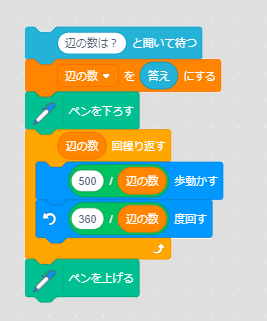 左の図はビジュアルプログラミングツールを利用したプログラムです。カラフルなブロックを組み合わせて作られていることがわかります。
左の図はビジュアルプログラミングツールを利用したプログラムです。カラフルなブロックを組み合わせて作られていることがわかります。
ここではMITメディアラボが開発し、無償で提供されているプログラミング開発環境のScratch(スクラッチ)を紹介します。
Scratchは教育用プログラミング開発環境であるため、ブロックを組み合わせることで、キャラクターを動かしたり、アニメーションを作ったり、図形を描画したりすることが簡単にできるようになっています。
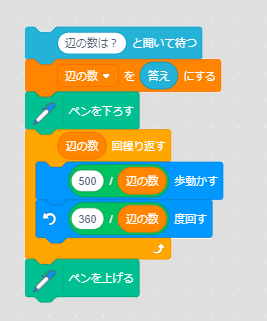 左の図はビジュアルプログラミングツールを利用したプログラムです。カラフルなブロックを組み合わせて作られていることがわかります。
左の図はビジュアルプログラミングツールを利用したプログラムです。カラフルなブロックを組み合わせて作られていることがわかります。ここではMITメディアラボが開発し、無償で提供されているプログラミング開発環境のScratch(スクラッチ)を紹介します。
Scratchは教育用プログラミング開発環境であるため、ブロックを組み合わせることで、キャラクターを動かしたり、アニメーションを作ったり、図形を描画したりすることが簡単にできるようになっています。
〇Scratchでプログラミング
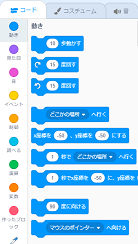 Scratchはできることが限られている分、プログラムで使う基本的なブロックが少なくなっています。そのため、覚えることも少なくて済みます。また、左の図のように日本語が書かれているブロックを使ったプログラミングができることも特徴の1つです。
Scratchはできることが限られている分、プログラムで使う基本的なブロックが少なくなっています。そのため、覚えることも少なくて済みます。また、左の図のように日本語が書かれているブロックを使ったプログラミングができることも特徴の1つです。
Scratchはさまざまな機器と通信が可能で汎用性に富む2.0と最新の3.0のバージョンがあります。ここでは、3.0について説明します。
Scratch3.0にはダウンロードしたファイルをパソコンにインストールして利用するアプリ版とインターネット上のアプリをブラウザから利用するオンライン版があります。なお、オンライン版はInternet Explorerなどの一部のブラウザでは利用できないため、注意が必要です。
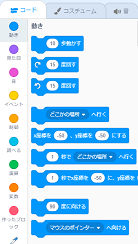 Scratchはできることが限られている分、プログラムで使う基本的なブロックが少なくなっています。そのため、覚えることも少なくて済みます。また、左の図のように日本語が書かれているブロックを使ったプログラミングができることも特徴の1つです。
Scratchはできることが限られている分、プログラムで使う基本的なブロックが少なくなっています。そのため、覚えることも少なくて済みます。また、左の図のように日本語が書かれているブロックを使ったプログラミングができることも特徴の1つです。Scratchはさまざまな機器と通信が可能で汎用性に富む2.0と最新の3.0のバージョンがあります。ここでは、3.0について説明します。
Scratch3.0にはダウンロードしたファイルをパソコンにインストールして利用するアプリ版とインターネット上のアプリをブラウザから利用するオンライン版があります。なお、オンライン版はInternet Explorerなどの一部のブラウザでは利用できないため、注意が必要です。
〇正方形を描く手順
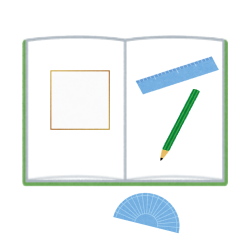 ここでは、Scratchを使って正方形を描く手順を考えましょう。プログラムは、現実で行われている手順などをコンピュータに行わせるために実行させるものですから、正方形とはどのような図形なのか、紙に手で描く手順はどうなのかを考えます。
ここでは、Scratchを使って正方形を描く手順を考えましょう。プログラムは、現実で行われている手順などをコンピュータに行わせるために実行させるものですから、正方形とはどのような図形なのか、紙に手で描く手順はどうなのかを考えます。
紙に手で正方形を描くときには、1辺の長さを決めて直線を描くために定規と90度の角になるように分度器を使います。1辺の直線を描いて90度測って角度を変え、また1辺の直線を描くという手順を繰り返して描いていきます。その際に正方形の特徴である4辺の長さが同じということと内角が90度であるという知識や定規や分度器の使い方の技能が活用されます。
このような一連の動きをプログラムにするために一つ一つの動きに分けて、どのような順序でさせればよいかを考えます。鉛筆を持つ > 直線を描く > 角度を測る > 角度を変える > 直線を描く... という動きを繰り返して描いていくことがわかります。
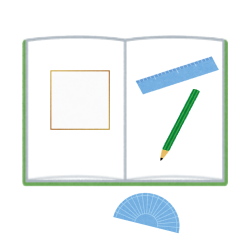 ここでは、Scratchを使って正方形を描く手順を考えましょう。プログラムは、現実で行われている手順などをコンピュータに行わせるために実行させるものですから、正方形とはどのような図形なのか、紙に手で描く手順はどうなのかを考えます。
ここでは、Scratchを使って正方形を描く手順を考えましょう。プログラムは、現実で行われている手順などをコンピュータに行わせるために実行させるものですから、正方形とはどのような図形なのか、紙に手で描く手順はどうなのかを考えます。紙に手で正方形を描くときには、1辺の長さを決めて直線を描くために定規と90度の角になるように分度器を使います。1辺の直線を描いて90度測って角度を変え、また1辺の直線を描くという手順を繰り返して描いていきます。その際に正方形の特徴である4辺の長さが同じということと内角が90度であるという知識や定規や分度器の使い方の技能が活用されます。
このような一連の動きをプログラムにするために一つ一つの動きに分けて、どのような順序でさせればよいかを考えます。鉛筆を持つ > 直線を描く > 角度を測る > 角度を変える > 直線を描く... という動きを繰り返して描いていくことがわかります。
〇手順をプログラムする
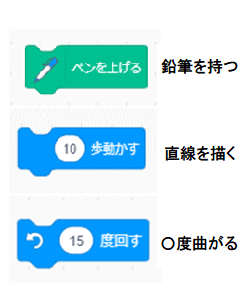 目標の動きを達成するための一つ一つの動きを対応する命令(記号)に置き換えます。Scratchではブロックに変換します。紙に描くわけではないので、複数の手順(角度を測る&角度を変える)が1つのブロックになっている(〇度回す)こともあります。
目標の動きを達成するための一つ一つの動きを対応する命令(記号)に置き換えます。Scratchではブロックに変換します。紙に描くわけではないので、複数の手順(角度を測る&角度を変える)が1つのブロックになっている(〇度回す)こともあります。
プログラムは上から下に順番に実行されます。上から意図した動きになるようにブロックを組み合わせます。その際、どの程度歩くのか、どれくらい曲がるのかというデータが必要です。ここでは正方形ですから曲がる角度は90度です。歩く距離は画面からはみ出ない数値になるようにします。
結果は、猫が歩いた軌跡として表示されます。画面からはみ出すなど、意図した動きや図形にならない場合は、ブロックの組合せを改善したり、データを変えてみたりして試行錯誤しながら、自分が意図する動きに近づけていきます。
このような目標達成のために論理的に考えていく力をプログラミング的思考といいます。
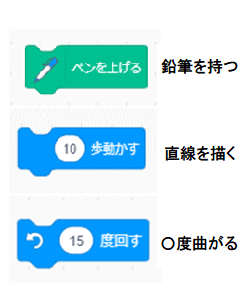 目標の動きを達成するための一つ一つの動きを対応する命令(記号)に置き換えます。Scratchではブロックに変換します。紙に描くわけではないので、複数の手順(角度を測る&角度を変える)が1つのブロックになっている(〇度回す)こともあります。
目標の動きを達成するための一つ一つの動きを対応する命令(記号)に置き換えます。Scratchではブロックに変換します。紙に描くわけではないので、複数の手順(角度を測る&角度を変える)が1つのブロックになっている(〇度回す)こともあります。プログラムは上から下に順番に実行されます。上から意図した動きになるようにブロックを組み合わせます。その際、どの程度歩くのか、どれくらい曲がるのかというデータが必要です。ここでは正方形ですから曲がる角度は90度です。歩く距離は画面からはみ出ない数値になるようにします。
結果は、猫が歩いた軌跡として表示されます。画面からはみ出すなど、意図した動きや図形にならない場合は、ブロックの組合せを改善したり、データを変えてみたりして試行錯誤しながら、自分が意図する動きに近づけていきます。
このような目標達成のために論理的に考えていく力をプログラミング的思考といいます。
〇Scratchを起動して正方形を描く
ブラウザでオンライン版を利用する方は、Scratchの公式ページにあるオンラインエディターに移動してください。InternetExplorerは対応していませんので、ご注意ください。
アプリ版をダウンロードしてインストールする方は、こちらをクリックして、リンク先から最新版のファイルをダウンロードし、ダブルクリックして手順に沿ってインストールを行ってください。
「Scratchを起動して正方形を描く」の手順
ブラウザでオンライン版を利用する方は、Scratchの公式ページにあるオンラインエディターに移動してください。InternetExplorerは対応していませんので、ご注意ください。
アプリ版をダウンロードしてインストールする方は、こちらをクリックして、リンク先から最新版のファイルをダウンロードし、ダブルクリックして手順に沿ってインストールを行ってください。
「Scratchを起動して正方形を描く」の手順
〇正三角形を描く
繰り返しのブロックを使った正方形を描くためのプログラムを使って、正三角形を描くこともできます。目標である正三角形がどのような図形なのかを考えて、どこのデータをどのように変更すればよいか試行錯誤しながら、まずは手順を見ないで正三角形を描いてみましょう。
正三角形が描けたら、同じようにデータを変えるだけで、いろいろな正多角形が描けることを確認してみましょう。
「正三角形を描く」の手順
繰り返しのブロックを使った正方形を描くためのプログラムを使って、正三角形を描くこともできます。目標である正三角形がどのような図形なのかを考えて、どこのデータをどのように変更すればよいか試行錯誤しながら、まずは手順を見ないで正三角形を描いてみましょう。
正三角形が描けたら、同じようにデータを変えるだけで、いろいろな正多角形が描けることを確認してみましょう。
「正三角形を描く」の手順
理科でプログラミング
ここでは小学校学習指導要領で例示されている理科 第6学年 (4)電気の利用におけるセンサーを使ったモーターや発光ダイオードの制御のプログラミングについて考えてみましょう。
〇ロボットプログラミング
算数で行ったプログラミングは画面上のキャラクターを動かしたり、動いた軌跡で図形を描くものでした。ここでは、ロボットなどの制御対象物を制御するプログラミングについて考えてみましょう。ロボットといえば人間の形をイメージしますが、それだけではなくさまざまな形に作り変えることができたり、いろいろなセンサーを利用したプログラミングを行うことができます。
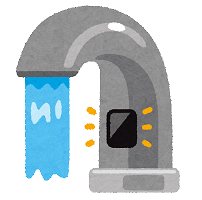 左のイラストはセンサー付き水栓です。水栓といえばハンドルを回したり、上下に動かして水を出したりしますが、センサー付き水栓はセンサーに手をかざすことで水が出ます。これは「決められた量の水が出る」「水を止める」「センサー範囲内に動きがあれば通電する」「センサー範囲内を常にモニタリングする」という手順がプログラミングされているのです。
左のイラストはセンサー付き水栓です。水栓といえばハンドルを回したり、上下に動かして水を出したりしますが、センサー付き水栓はセンサーに手をかざすことで水が出ます。これは「決められた量の水が出る」「水を止める」「センサー範囲内に動きがあれば通電する」「センサー範囲内を常にモニタリングする」という手順がプログラミングされているのです。
このように身の回りにある機械などの対象物を、プログラミングによって制御するのがロボットプログラミングです。
算数で行ったプログラミングは画面上のキャラクターを動かしたり、動いた軌跡で図形を描くものでした。ここでは、ロボットなどの制御対象物を制御するプログラミングについて考えてみましょう。ロボットといえば人間の形をイメージしますが、それだけではなくさまざまな形に作り変えることができたり、いろいろなセンサーを利用したプログラミングを行うことができます。
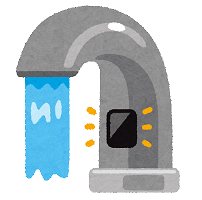 左のイラストはセンサー付き水栓です。水栓といえばハンドルを回したり、上下に動かして水を出したりしますが、センサー付き水栓はセンサーに手をかざすことで水が出ます。これは「決められた量の水が出る」「水を止める」「センサー範囲内に動きがあれば通電する」「センサー範囲内を常にモニタリングする」という手順がプログラミングされているのです。
左のイラストはセンサー付き水栓です。水栓といえばハンドルを回したり、上下に動かして水を出したりしますが、センサー付き水栓はセンサーに手をかざすことで水が出ます。これは「決められた量の水が出る」「水を止める」「センサー範囲内に動きがあれば通電する」「センサー範囲内を常にモニタリングする」という手順がプログラミングされているのです。このように身の回りにある機械などの対象物を、プログラミングによって制御するのがロボットプログラミングです。
〇制御対象物
最近では小学校低学年からでも扱うことができる制御対象物の教材がたくさんあります。詳しくはこちらをクリック
 ここでは、レゴ®WeDo 2.0を使用します。レゴ®Wedo2.0を制御する方法は複数あります。1つは専用アプリをダウンロードし、インストールして利用する方法です。
ここでは、レゴ®WeDo 2.0を使用します。レゴ®Wedo2.0を制御する方法は複数あります。1つは専用アプリをダウンロードし、インストールして利用する方法です。
専用アプリを利用すると、教材に合わせた手続きのブロックが用意されていたり、使い方の方法が提示されていたりするなど便利です。
もう1つはScratchを利用する方法です。Scratchにはさまざまな制御対象物を制御するための基本的なブロックがインターネット上に用意されており、それを利用することでScratchで制御対象物を制御できるようになります。
ここでは、Scratchを利用した接続とプログラミングを行っていきます。
最近では小学校低学年からでも扱うことができる制御対象物の教材がたくさんあります。詳しくはこちらをクリック
 ここでは、レゴ®WeDo 2.0を使用します。レゴ®Wedo2.0を制御する方法は複数あります。1つは専用アプリをダウンロードし、インストールして利用する方法です。
ここでは、レゴ®WeDo 2.0を使用します。レゴ®Wedo2.0を制御する方法は複数あります。1つは専用アプリをダウンロードし、インストールして利用する方法です。専用アプリを利用すると、教材に合わせた手続きのブロックが用意されていたり、使い方の方法が提示されていたりするなど便利です。
もう1つはScratchを利用する方法です。Scratchにはさまざまな制御対象物を制御するための基本的なブロックがインターネット上に用意されており、それを利用することでScratchで制御対象物を制御できるようになります。
ここでは、Scratchを利用した接続とプログラミングを行っていきます。
〇制御対象物との接続
制御対象物へプログラムを組み込むためには、パソコンと制御対象物とを接続する必要があります。接続する方法は有線と無線があります。
有線はUSBケーブルなどを利用して接続する方法です。無線はBluetoothなどの機能を使用します。そのため、Bluetoothの機能を持ったパソコンを利用する必要があります。無線の機能がない場合でも、無線の機能を追加できるドングルタイプのものも販売されています。
レゴ®WeDo 2.0は無線を利用します。Scratchを利用して制御するためにはインターネットに接続した状態でScratch Linkというソフトウェアをインストールし、起動しておきます。Scratchを使ってレゴ®WeDo 2.0と接続を行ってみましょう。
「Scratch Linkのインストールと接続」の手順
制御対象物へプログラムを組み込むためには、パソコンと制御対象物とを接続する必要があります。接続する方法は有線と無線があります。
有線はUSBケーブルなどを利用して接続する方法です。無線はBluetoothなどの機能を使用します。そのため、Bluetoothの機能を持ったパソコンを利用する必要があります。無線の機能がない場合でも、無線の機能を追加できるドングルタイプのものも販売されています。
レゴ®WeDo 2.0は無線を利用します。Scratchを利用して制御するためにはインターネットに接続した状態でScratch Linkというソフトウェアをインストールし、起動しておきます。Scratchを使ってレゴ®WeDo 2.0と接続を行ってみましょう。
「Scratch Linkのインストールと接続」の手順
〇プログラミングしてみよう
センサーを使ってモーターを動作させるプログラミングを考えます。「決められた時間モーターを動かす」「モーターを止める」「センサー範囲内に動きがあれば通電する」「センサー範囲内を常にモニタリングする」といった手順が考えられます。これらの手順を組み合わせることで、センサーが範囲内で動きを感知したときだけ、モーターを動かす仕組みを作ることができます。
こうした電気を無駄なく効率よく使うためにもプログラミングが有効に働いていることを体験的に学習したり、自分が意図する動きを実現するためには、どのような命令をどのように組み合わせればよいのかを考え、試行錯誤しながらプログラムを作成することでプログラミング的思考を育成します。
「センサーを活用したモーターの制御」の手順
センサーを使ってモーターを動作させるプログラミングを考えます。「決められた時間モーターを動かす」「モーターを止める」「センサー範囲内に動きがあれば通電する」「センサー範囲内を常にモニタリングする」といった手順が考えられます。これらの手順を組み合わせることで、センサーが範囲内で動きを感知したときだけ、モーターを動かす仕組みを作ることができます。
こうした電気を無駄なく効率よく使うためにもプログラミングが有効に働いていることを体験的に学習したり、自分が意図する動きを実現するためには、どのような命令をどのように組み合わせればよいのかを考え、試行錯誤しながらプログラムを作成することでプログラミング的思考を育成します。
「センサーを活用したモーターの制御」の手順
実践事例を見る
国語科
国語科で取り組まれているプログラミングの実践授業
〇小学校 2年生
アニメーションに合わせて音読しよう 展開例を見る
アニメーションに合わせて音読しよう 展開例を見る
〇お知らせ
随時更新!
随時更新!
社会科
社会科で取り組まれているプログラミングの実践授業
算数科
算数科で取り組まれているプログラミングの実践授業
〇小学校 5年生
偶数と奇数を判別する方法を考えよう 展開例を見る
偶数と奇数を判別する方法を考えよう 展開例を見る
〇お知らせ
随時更新!
随時更新!
理科
理科で取り組まれているプログラミングの実践授業
外国語活動
外国語活動で取り組まれているプログラミングの実践授業
〇小学校 5年生
道案内の英語表現に慣れ親しもう 展開例を見る
道案内の英語表現に慣れ親しもう 展開例を見る
〇お知らせ
随時更新!
随時更新!
音楽科
音楽科で取り組まれているプログラミングの実践授業
図画工作科
図画工作科で取り組まれているプログラミングの実践授業
〇小学校 4年生
さわって変身! 展開例を見る
さわって変身! 展開例を見る
〇お知らせ
随時更新!
随時更新!
総合的な学習の時間
総合的な学習の時間で取り組まれているプログラミングの実践授業
情報をさらに集める
〇文部科学省 小学校プログラミング教育へのリンク
〇青森県総合学校教育センター研修講座案内へのリンク
青森県総合学校教育センター研究成果へのリンク